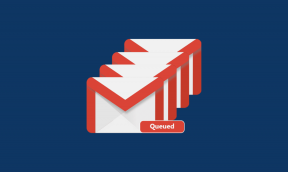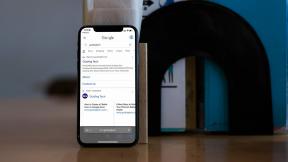Ви ввійшли з тимчасовою помилкою профілю [ВИРІШЕНО]
Різне / / November 28, 2021
Виправте, Ви ввійшли з тимчасовою помилкою профілю: Коли ви намагаєтеся увійти в Windows за допомогою облікового запису користувача, ви отримуєте таке повідомлення про помилку «Ви ввійшли за допомогою тимчасового профілю», це означає, що профіль вашого облікового запису користувача був зіпсований. Ну, вся інформація та налаштування вашого профілю користувача зберігаються в розділах реєстру, які можуть легко пошкодитися. Коли профіль користувача буде пошкоджено, Windows увійде в систему за допомогою тимчасового профілю, а не стандартного профілю користувача. У такому випадку ви отримаєте таке повідомлення про помилку:
Ви ввійшли за допомогою тимчасового профілю.
Ви не можете отримати доступ до своїх файлів, і файли, створені в цьому профілі, буде видалено, коли ви вийдете. Щоб виправити це, вийдіть із системи та спробуйте ввійти пізніше. Будь ласка, перегляньте журнал подій для отримання додаткової інформації або зверніться до свого системного адміністратора.
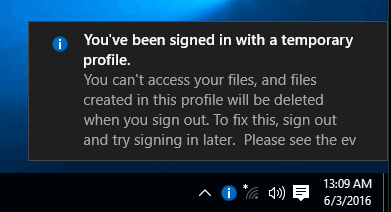
Немає особливої причини пошкодження, оскільки це може статися через будь-що, наприклад, встановлення Windows оновлення, оновлення Windows, перезавантаження ПК, встановлення сторонніх програм, зміна значень реєстру тощо Тож, не витрачаючи часу, давайте подивимося, як насправді виправити, що ви ввійшли з тимчасовою помилкою профілю, за допомогою наведеного нижче посібника з усунення несправностей.
Зміст
- Ви ввійшли з тимчасовою помилкою профілю [ВИРІШЕНО]
- Спосіб 1: запустіть SFC і DISM
- Спосіб 2. Запустіть відновлення системи
- Спосіб 3: Виправлення реєстру
Ви ввійшли з тимчасовою помилкою профілю [ВИРІШЕНО]
Обов'язково створити точку відновлення на випадок, якщо щось піде не так.
Перш ніж щось робити, ви повинні ввімкнути вбудований обліковий запис адміністратора, який допоможе вам у вирішенні несправностей:
a) Натисніть клавішу Windows + X, а потім виберіть Командний рядок (адміністратор).

b) Введіть таку команду та натисніть Enter:
мережевий адміністратор користувача /активний: так

Примітка. Після того, як ви завершите усунення несправностей, виконайте наведені вище дії, а потім введіть «мережевий користувач Адміністратор /активний: немає», щоб вимкнути вбудований обліковий запис адміністратора.
в) Перезавантажте ПК і увійдіть до цього нового облікового запису адміністратора.
Спосіб 1: запустіть SFC і DISM
1. Натисніть клавішу Windows + X, а потім натисніть Командний рядок (адміністратор).

2. Тепер введіть наступне в cmd і натисніть Enter:
Sfc /scannow. sfc /scannow /offbootdir=c:\ /offwindir=c:\windows (Якщо вище не вдалося, спробуйте цей)

3. Дочекайтеся завершення вищевказаного процесу і після завершення перезавантажте комп'ютер.
4. Знову відкрийте cmd і введіть таку команду та натисніть Enter після кожної:
a) Dism /Online /Cleanup-Image /CheckHealth. b) Dism /Online /Cleanup-Image /ScanHealth. c) Dism /Online /Cleanup-Image /RestoreHealth

5. Запустіть команду DISM і дочекайтеся її завершення.
6. Якщо наведена вище команда не працює, спробуйте виконати наступне:
Dism /Image: C:\offline /Cleanup-Image /RestoreHealth /Джерело: c:\test\mount\windows. Dism /Online /Cleanup-Image /RestoreHealth /Джерело: c:\test\mount\windows /LimitAccess
Примітка: Замініть C:\RepairSource\Windows місцем розташування вашого джерела відновлення (інсталяційний диск Windows або диск відновлення).
7. Перезавантажте комп’ютер, щоб зберегти зміни та перевірити, чи зможете ви це зробити Виправити Ви ввійшли з тимчасовою помилкою профілю.
Спосіб 2. Запустіть відновлення системи
1. Натисніть клавішу Windows + R і введіть «sysdm.cpl», потім натисніть клавішу Enter.

2. Виберіть Захист системи вкладку та виберіть Відновлення системи.

3. Натисніть Далі та виберіть потрібне Точка відновлення системи.

4. Дотримуйтесь інструкцій на екрані, щоб завершити відновлення системи.
5. Після перезавантаження ви зможете Виправити Ви ввійшли з тимчасовою помилкою профілю.
Спосіб 3: Виправлення реєстру
Примітка. Обов’язково резервний реєстр на випадок, якщо щось піде не так.
1. Натисніть клавішу Windows + X, а потім виберіть Командний рядок (адміністратор).

2. Введіть таку команду в cmd і натисніть Enter:
wmic useraccount, де name=’USERNAME’ отримує id
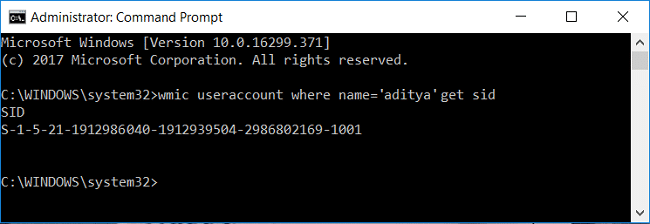
Примітка. Замініть USERNAME на фактичне ім’я користувача облікового запису. Запишіть результат команди в окремий файл блокнота.
приклад: wmic useraccount, де name=’aditya’ отримує sid
3. Натисніть клавішу Windows + R, а потім введіть regedit і натисніть Enter, щоб відкрити редактор реєстру.

4. Перейдіть до наступного розділу реєстру:
HKEY_LOCAL_MACHINE\SOFTWARE\Microsoft\Windows NT\CurrentVersion\ProfileList
5.Під Список профілів, ви знайдете ідентифікатор SID для профілю користувача. Використовуючи ідентифікатор SID, який ми зазначили на кроці 2, знайдіть правильний SID свого профілю.
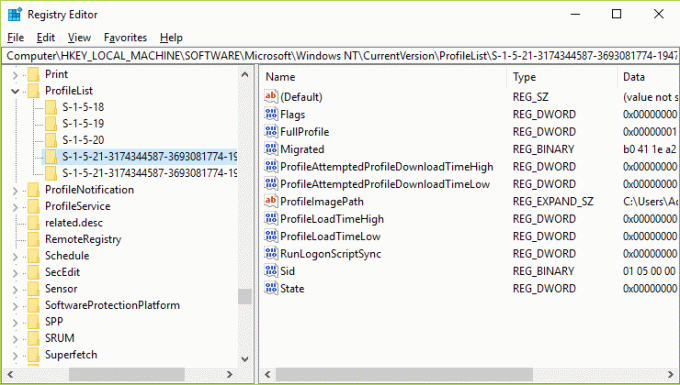
6. Тепер ви побачите, що буде два SID з однаковою назвою, один з розширенням .bak, а інший без нього.
7. Виберіть SID, який не має розширення .bak, а потім у правій панелі вікна двічі клацніть на Рядок ProfileImagePath.
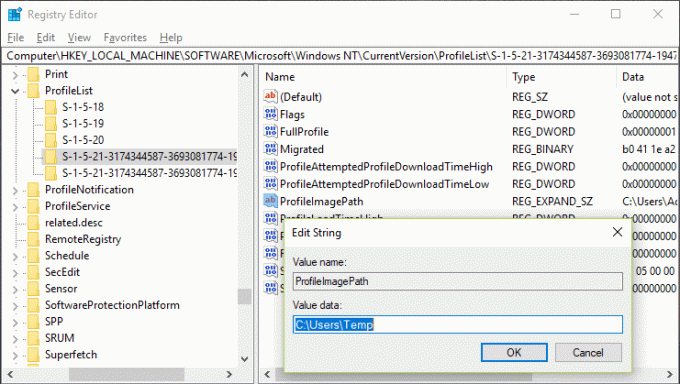
8.У шляху до даних значення він спрямовує до C:\Users\temp що створює всі проблеми.
9. Тепер клацніть правою кнопкою миші на SID, який не має розширення .bak і виберіть Видалити.
10. Виберіть SID з розширенням .bak, потім двічі клацніть рядок ProfileImagePath і змініть його значення на C:\Users\YOUR_USERNAME.
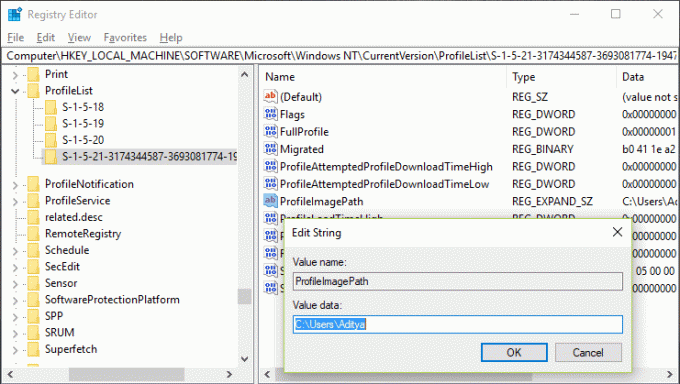
Примітка: Перейменуйте YOUR_USERNAME за допомогою фактичного імені користувача облікового запису.
11. Далі клацніть правою кнопкою миші SID з розширенням .bak і виберіть Перейменувати. Видаліть розширення .bak з імені SID і натисніть Enter.
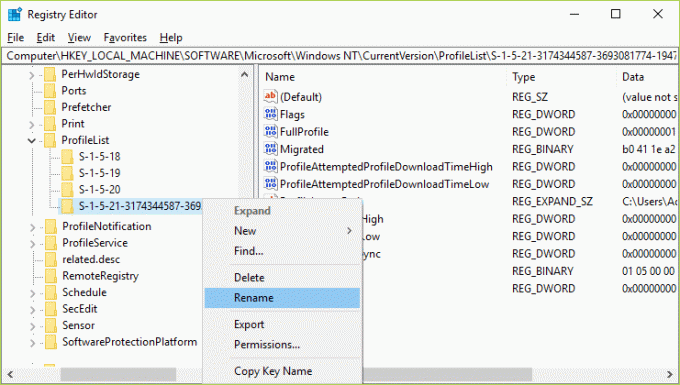
12. Закрийте редактор реєстру та перезавантажте ПК, щоб зберегти зміни.
Рекомендовано:
- Виправити Неможливо встановити помилку принтера за замовчуванням 0x00000709
- Як виправити, що мікрофон не працює в Windows 10
- Виправити робочий стіл – це місце, яке недоступне
- Виправити Wi-Fi не підключається автоматично в Windows 10
Ось це у вас успішно Виправити Ви ввійшли з тимчасовою помилкою профілю але якщо у вас все ще є запитання щодо цієї публікації, не соромтеся задавати їх у розділі коментарів.
![Ви ввійшли з тимчасовою помилкою профілю [ВИРІШЕНО]](/uploads/acceptor/source/69/a2e9bb1969514e868d156e4f6e558a8d__1_.png)